| سوالات | راه حل |
| به چه دلیل، علی رغم معرفی طرف حساب مورد نیاز، هنگام ثبت (فاکتور فروش، رسید انبار، پیش فاکتور، قرارداد حقوق و...) طرف حساب مورد نظر قابل مشاهده نمی باشد؟ | الف- چنانچه گزینه مشتری فعال نشده باشد، نمیتوان با این طرف حساب در نقش مشتری عملیاتی را در سیستم های مشتریان و فروش و دریافت و پرداخت ثبت نمود. ب- چنانچه گزینه تامین کننده فعال نشده باشد، نمیتوان با این طرف حساب در نقش مشتری عملیاتی را در سیستم های تامین کنندگان و انبار و دریافت و پرداخت ثبت نمود. ج- چنانچه گزینه واسط فعال نشده باشد، نمیتوان با این طرف حساب در نقش (بازاریاب/واسط) عملیاتی را در سیستم های مشتریان و فروش/پورسانت و دریافت و پرداخت ثبت نمود. د- چنانچه گزینه کارمند فعال نشده باشد، نمیتوان با این طرف حساب در نقش (کارمند) عملیاتی را در سیستم حقوق و دستمزد ثبت نمود. |
| به چه دلیل، علی رغم معرفی طرف حساب مورد نیاز، هنگام ثبت (فاکتور فروش، رسید انبار، پیش فاکتور، قرارداد حقوق و...) طرف حساب مورد نظر قابل مشاهده نمی باشد؟ | الف- چنانچه گزینه مشتری فعال نشده باشد، نمیتوان با این طرف حساب در نقش مشتری عملیاتی را در سیستم های مشتریان و فروش و دریافت و پرداخت ثبت نمود. ب- چنانچه گزینه تامین کننده فعال نشده باشد، نمیتوان با این طرف حساب در نقش مشتری عملیاتی را در سیستم های تامین کنندگان و انبار و دریافت و پرداخت ثبت نمود. ج- چنانچه گزینه واسط فعال نشده باشد، نمیتوان با این طرف حساب در نقش (بازاریاب/واسط) عملیاتی را در سیستم های مشتریان و فروش/پورسانت و دریافت و پرداخت ثبت نمود. د- چنانچه گزینه کارمند فعال نشده باشد، نمیتوان با این طرف حساب در نقش (کارمند) عملیاتی را در سیستم حقوق و دستمزد ثبت نمود. |
| به چه دلیل، علی رغم معرفی طرف حساب مورد نیاز، هنگام ثبت (فاکتور فروش، رسید انبار، پیش فاکتور، قرارداد حقوق و...) طرف حساب مورد نظر قابل مشاهده نمی باشد؟ | الف- چنانچه گزینه مشتری فعال نشده باشد، نمیتوان با این طرف حساب در نقش مشتری عملیاتی را در سیستم های مشتریان و فروش و دریافت و پرداخت ثبت نمود. ب- چنانچه گزینه تامین کننده فعال نشده باشد، نمیتوان با این طرف حساب در نقش مشتری عملیاتی را در سیستم های تامین کنندگان و انبار و دریافت و پرداخت ثبت نمود. ج- چنانچه گزینه واسط فعال نشده باشد، نمیتوان با این طرف حساب در نقش (بازاریاب/واسط) عملیاتی را در سیستم های مشتریان و فروش/پورسانت و دریافت و پرداخت ثبت نمود. د- چنانچه گزینه کارمند فعال نشده باشد، نمیتوان با این طرف حساب در نقش (کارمند) عملیاتی را در سیستم حقوق و دستمزد ثبت نمود. |
| به چه دلیل، علی رغم معرفی طرف حساب مورد نیاز، هنگام ثبت (فاکتور فروش، رسید انبار، پیش فاکتور، قرارداد حقوق و...) طرف حساب مورد نظر قابل مشاهده نمی باشد؟ | الف- چنانچه گزینه مشتری فعال نشده باشد، نمیتوان با این طرف حساب در نقش مشتری عملیاتی را در سیستم های مشتریان و فروش و دریافت و پرداخت ثبت نمود. ب- چنانچه گزینه تامین کننده فعال نشده باشد، نمیتوان با این طرف حساب در نقش مشتری عملیاتی را در سیستم های تامین کنندگان و انبار و دریافت و پرداخت ثبت نمود. ج- چنانچه گزینه واسط فعال نشده باشد، نمیتوان با این طرف حساب در نقش (بازاریاب/واسط) عملیاتی را در سیستم های مشتریان و فروش/پورسانت و دریافت و پرداخت ثبت نمود. د- چنانچه گزینه کارمند فعال نشده باشد، نمیتوان با این طرف حساب در نقش (کارمند) عملیاتی را در سیستم حقوق و دستمزد ثبت نمود. |
| چگونه میتوان اطلاعات حقوق و دستمزد را قبل از استقرار سیستم حقوق و دستمزد در سیستم حسابداری ثبت نمود؟ | با ثبت سند حسابداری جدید در سیستم حسابداری و صدور سند دستی میتوان در سیستم حسابداری لحاظ نمود. |
| چگونه مانده هزینه حقوق را 0 کنم؟ | با بستن حساب های سود و زیانی در پایان سال، معین های حساب های موقتبسته میشوند و در قالب معین سود و زیانی مقصد، به سال بعد منتقل می شوند. |
| معین هزینه حقوق چگونه در سیستم بسته می شود؟ | با بستن حساب های سود و زیانی در پایان سال، معین های حساب های موقت در سیستم بسته میشوند و در قالب معین سود و زیانی مقصد به سال بعد منتقل می شوند. |
| نحوه ثبت اعلامیه پرداخت حقوق و دستمزد چگونه است؟ | برای پرداخت حقوق در سیستم دریافت و پرداخت ، بایستی از منوی دریافت و پرداخت اعلامیه پرداخت جدید باز نمود و نوع را سایر انتخاب نموده و اطلاعات مورد نیاز را وارد کنید . |
| نحوه ثبت پرداخت حقوق پرسنل در سیستم چگونه است؟ | از سیستم دریافت و پرداخت آیتم اعلامیه پرداخت جدید را باز کرده، نوع پرداخت را سایر انتحاب نمایید.در قسمت طرف مقابل یک حساب واسط از نوع تفصیلی سایر ایجاد کرده و آن را در این قسمت وارد کنید. سپس در قسمت حساب معین نیز یک حساب واسط که قبلا در سرفصل حسابهای انتظامی تعریف نموده اید وارد کنید. در قسمت چک نیز اطلاعات مربوط به مبلغ پرداختی به پرسنل را وارد نمایید. سپس سند حسابداری اعلامیه پرداخت را صادر کرده و آن را ویرایش کنید. در این سند کافیست مبلغ حقوق پرداختی پرسنل را به تفکیک حساب تفصیلی آنها بدهکار کرده و در نهایت معین واسط را نیز بستانکار نمایید تا سند بالانس شده و ذخیره گردد. |
| چگونه میتوان یک عامل حقوق را بدون در نظر گرفتن کارکرد محاسبه نمود؟ | از منوی عمودی وارد سیستم حقوق و دستمزد شده و از قسمت عملیات گزینه تنظیم عوامل را انتخاب نمائید. در صفحه باز شده در سطر عامل حقوق مورد نظر، گزینه محاسبه کامل با کمترین مقدار کارکرد مرتبط فعال کرده و فرم را ذخیره نمائید. |
| هنگام محاسبه حقوق پیغام attemped divided by zero بیانگر چیست؟ | در صورتی این پیغام نمایش داده مشود که در تنظیم عوامل برای یکی از فرمول های محاسبه، مخرج کسر عدد صفر یادداشت شده باشد، بنابراین می بایست در منوی عمودی وارد سیستم حقوق و دستمزد شده و از قسمت عملیات گزینه تنظیم عوامل فرمول تک تک عوامل بررسی و اصلاح گردد. |
| چگونه مي توان مشمول بيمه/ماليات بودن عامل حقوق را تنظیم نمود؟ | جهت مشمول بیمه/مالیات نمودن عوامل حقوقی با طبقه مزایا می بایست به ترتیب ذیل عمل نمود: 1- از منوی عمودی وارد سیستم حقوق و دستمزد شده و از قسمت عملیات گزینه تنظیم عوامل را انتخاب نمائید. 2- در صفحه باز شده براي عوامل مورد نظر جهت محاسبه حق بیمه بر مبنای آنها، گزینه مشمول بيمه را فعال نمائید. 3- سپس در صفحه جاری براي عوامل مورد نظر جهت محاسبه مالیات بر مبنای آنها، گزینه مشمول مالیات را فعال نمائید. |
| هنگام محاسبه حقوق، نمایش پیغام محاسبه حقوق در ماه قبل انجام نشده است، امكان محاسبه اين ماه وجود ندارد بیانگر چیست؟ | انجام محاسبات براي هر شخص با توجه به تاريخ صدور اولين قرارداد براي وي صورت میگیرد. یعنی چنانچه تاریخ صدور قرارداد کارمند 97/1/1 باشد و نیاز به محاسبه در تاریخ 97/2/31 برای وی انجام گیرد سیستم هشدار میدهد. جهت حل این مسئله یا باید تاریخ صدور قرارداد را به 97/2/1 تغییر داد، یا باید ابتدا برای ماه اول محاسبات را انجام داده و سپس ماه دوم را نیز محاسبه نمود. |
| چگونه میتوان سند حسابداری صادر شده محاسبات حقوق را حذف نمود؟ | در منوی عمودی وارد سیستم حقوق و دستمزد شده و از قسمت عملیات گزینه محاسبات را انتخاب نمائید. در صفحه باز شده از بالای صفحه (سال/ماه) و نوع محاسبه را تعیین کرده و پس از انتخاب کارمندان، از بالای صفحه گزینه حذف سند حسابداری را انتخاب نمائید. |
| چگونه میتوان حساب معین مرتبط با عوامل حقوق را ویرایش/تعیین نمود؟ | جهت ویرایش/تعیین حساب معین به ازای هر عامل حقوق می بایست به ترتیب ذیل عمل نمود: 1- در منوی عمودی وارد سیستم حقوق و دستمزد شده و از قسمت فهرست گزینه عوامل را انتخاب نمائید. 2- در فرم باز شده از ستون عنوان نام عامل مورد نظر را جستجو کرده سپس کلیک راست کرده ویرایش را انتخاب نمائید. 3- در صفحه باز شده از قسمت مربوط به حساب معین با توجه به نوع عامل، عنوان هزینه مورد نظر را انتخاب نمائید. 4- در صورتی که حساب معین انتخاب شده تفصیل پذیر باشد، می بایست طبقه تفصیل آن را نیز یکی از گزینه های (مرکز هزینه/طرف مقابل) انتخاب گردد. |
| هنگام محاسبه حقوق پیغام مقدار محاسبه شده بیشتر از حداکثر یا حداقل مجاز است بیانگر چیست؟ | در صورتی این پیغام نمایش داده مشود که در تنظیم عوامل برای یکی از فرمول های محاسبه، مبنای محاسبه بدرستی انتخاب نشده باشد. مثال: اگر در فرمول محاسبه از کارکرد روزانه استفاده شده باشد، مبنای محاسبه نیز باید روزانه باشد بنابراین در صورتیکه بجای روزانه مبنای درصدی استفاده شده باشد، در مسیر محاسبه پیغام مذکور نمایش داده خواهد شد. |
| هنگام محاسبه حقوق پیغام attemped divided by zero بیانگر چیست؟ | در صورتی این پیغام نمایش داده مشود که در تنظیم عوامل برای یکی از فرمول های محاسبه، مخرج کسر عدد صفر یادداشت شده باشد، بنابراین می بایست در منوی عمودی وارد سیستم حقوق و دستمزد شده و از قسمت عملیات گزینه تنظیم عوامل فرمول تک تک عوامل بررسی و اصلاح گردد. |
| مراحل برگشت از محاسبه انواع (حقوق ماهیانه، پرداخت عیدی و ...) برای هر کارمند چگونه می باشد؟ | 1- در منوی عمودی وارد سیستم حقوق و دستمزد شده و از قسمت عملیات گزینه محاسبات را انتخاب کرده و در صفحه باز شده از بالای صفحه نوع محاسبات را انتخاب نمائید. 2- از بالای صفحه اطلاعات (سال/ماه) را درج کرده سپس گزینه به روز رسانی لیست را انتخاب نمائید. 3- در این قسمت میتوان با استفاده از گزینه انتخاب چندگانه، کارمند مورد نظر جهت برگشت از محاسبه را انتخاب کرده و در نهایت با استفاده از کلید میانبر F4 یا انتخاب گزینه برگشت از محاسبه از بالای صفحه اقدام به برگشت از محاسبه نمود. |
| هنگام انجام برگشت از محاسبه حقوق ماهیانه پیغام به دليل وجود ساير محاسبات براي ماه جاري، امكان برگشت محاسبه حقوق اين ماه وجود ندارد بیانگر چیست؟ | در صورتی که در (سال/ماه) تعیین شده، علاوه بر محاسبات حقوق ماهیانه محاسبات دیگری از قبیل محاسبه (پرداخت عیدی/ذخیره مرخصی و ...) صورت گرفته باشد این پیغام نمایش داده می شود بنابراین می بایست ابتدا محاسبات (پرداخت عیدی/ذخیره مرخصی و ...) برگشت از محاسبه داده شوند سپس محاسبات حقوق ماهیانه انجام گیرد. |
| چگونه میتوان یک عامل حقوق را بدون در نظر گرفتن کارکرد محاسبه نمود؟ | از منوی عمودی وارد سیستم حقوق و دستمزد شده و از قسمت عملیات گزینه تنظیم عوامل را انتخاب نمائید. در صفحه باز شده در سطر عامل حقوق مورد نظر، گزینه محاسبه کامل با کمترین مقدار کارکرد مرتبط فعال کرده و فرم را ذخیره نمائید. |
| چگونه میتوان حساب معین مربوط به روند حقوق را تعیین نمود؟ | از منوی عمودی وارد سیستم حقوق و دستمزد شده و از قسمت عملیات گزینه تنظیمات حقوق و دستمزد را انتخاب نمائید. در صفحه باز شده از سربرگ سایر حساب معین روند حقوق را تعیین کرده و در نهایت فرم را ذخیره نمائید. سپس اقدام به ثبت سند حسابداری نمایید. |
| آیا میتوان تنظیم نمود حساب معین حقوق و دستمزد پرداختنی در سند حسابداری حقوق به تفکیک کارمندان صادر نگردد؟ | می بایست در تنظیمات حقوق و دستمزد، از تبسایر یک حساب معین بدون ویژگی تفصیل پذیر را برای حساب حقوق پرداختنی تعیین نمود. |
| در زمان صدور سند حسابداری حقوق خطا میده حساب معین غیر فعال است .راه حل چیست؟ | معین ها استفاده شده برای عوامل محاسبه شده و همچنین معین های موجود در تنظیمات حقوق و دستمزد، باید فعال باشند. جهت رفع خطا، در درختواره حسابها، معین های مورد نظر را فعال نمایید. |
| چگونه میتوان فیش حقوق تهیه نمود؟ | بعد از انجام محاسبات پرسنل مد نظر را انتخاب کرده و آیکن پرینتر بالای فرم را انتخاب کرده و فیش را مشاهده و چاپ نمائید . |
| برای پرسنلم درفرم اصلاح مانده مرخصی ،ستون مانده مرخصی مانده داردولی در فرم مرور حقوق در تب ذخیره مرخصی اطلاعاتی وجود ندارد علت چیست؟ | به دلیل اینکه در فرم محاسبات برای ذخیره مرخصی محسابه انجام نشده است. |
| هنگام محاسبه حقوق، نمایش پیغام محاسبه براي کارمند انجام نشد، تاريخ اعتبار آخرين قرار داد كوچكتر از تاريخ محاسبه است بیانگر چیست؟ | دلیل: تاریخ اعتبار قرارداد کارمند کوچکتر از تاریخ ماه محاسبه می باشد. راه حل: در منوی عمودی وارد سیستم حقوق و دستمزد شده و از قسمت فهرست گزینه قرارداد را انتخاب کرده و سپس تاریخ اعتبار قرارداد را در بازه محاسبه حقوق قرار دهید. |
| علی رغم درج مبلغ در عامل حقوقی با طبقه کسور و نوع ورود دستی در اطلاعات ماهانه، این مبلغ از حقوق کارمند کسر نمی گردد، علت چیست؟ | در قسمت اطلاعات ماهانه قبل از عدد مورد نظر علامت منفی (-) درج شده و مبلغ کسور در پرانتز نمایش داده شده است. لذا به مبلغ پرداختی اضافه می گردد. می بایست عملیات برگشت از محاسبه صورت گرفته سپس در اطلاعات ماهانه علامت منفی قبل از مبلغ مورد نظر حذف شده و مجدد محاسبات صورت گیرد. |
| چگونه میتوان در فیش حقوق کارمند در یک ماه، پیام/جمله خاصی را یادداشت نمود؟ | 1- در منوی عمودی وارد سیستم حقوق و دستمزد شده و از قسمت عملیات گزینه محاسبات را انتخاب کرده و در صفحه باز شده از بالای صفحه نوع محاسبات را حقوق ماهیانه انتخاب نمائید. 2- از بالای صفحه اطلاعات (سال/ماه) را درج کرده سپس گزینه به روز رسانی لیست را انتخاب نمائید. 3- در این قسمت میتوان با استفاده از گزینه انتخاب چندگانه، کارمند مورد محاسبه را انتخاب کرده و در نهایت از بالای صفحه از گزینه چاپ فیش گزینه فیش حقوق را انتخاب نمائید. 4- در صورت نمایش کادر پیام متن/جمله دلخواه را یادداشت کرده و در نهایت گزینه تائید را انتخاب نمائید. |
| جهت عدم نمایش عامل بیمه تکمیلی سهم کارفرما در فیش حقوق چه اقداماتی لازم می باشد؟ | 1- در منوی عمودی وارد سیستم حقوق و دستمزد شده و از قسمت فهرست گزینه عوامل را انتخاب نمائید. 2- در صفحه باز شده از قسمت عنوان نام عامل را جستجو نموده سپس کلیک راست کرده ویرایش را انتخاب نمائید. 3- از قسمت طبقه گزینه تعهدات کارفرما را انتخاب کرده و سپس حساب های معین مورد نیاز را تعیین نموده و فرم را ذخیره نمائید. |
| آیا میتوان از فیش های حقوق کارمند از ابتدای سال تا انتهای سال به صورت یکجا پرینت تهیه نمود؟ | خیر؛ می بایست به ازای هر ماها جداگانه فیش حقوق تهیه نمود. |
| قبل از محاسبه حقوق ماهیانه به چه پیش نیاز هایی می بایست توجه داشت؟ | *پیش نیاز های کلی: 1- تعریف جدول مالیاتی مطابق با آخرین تغییرات سال جاری 2- تعریف اطلاعات استقرار (در صورت وجود) 3- تعریف تقویم کاری مطابق با کارکرد سال جاری 4- تعریف قرارداد کارمند 5- تعریف اطلاعات ماهانه |
| مراحل محاسبه حقوق ماهیانه برای هر کارمند چگونه می باشد؟ | بعد از تعریف قرارداد کار هر کارمند و تنظیم فرمول محاسبه هر یک از عوامل حقوق، در صورت نیاز به محاسبه حقوق ماهیانه می بایست به ترتیب مراحل ذیل عمل نمود: مرحله اول: 1- در منوی عمودی وارد سیستم حقوق و دستمزد شده و از قسمت عملیات گزینه اطلاعات ماهانه را انتخاب کرده و در صفحه باز شده از بالای صفحه اطلاعات (سال/ماه) را درج کرده و گزینه نمایش کارمندان را انتخاب نمائید. 2- پس از نمایش لیست کارمندان میتوان اطلاعات مورد نظر (کارکرد روزانه، اضافه کاری، مرخصی و ...) را یادداشت نمود. مرحله دوم: 1- در منوی عمودی وارد سیستم حقوق و دستمزد شده و از قسمت عملیات گزینه محاسبات را انتخاب کرده و در صفحه باز شده از بالای صفحه نوع محاسبات را حقوق ماهیانه انتخاب نمائید. 2- از بالای صفحه اطلاعات (سال/ماه) را درج کرده سپس گزینه به روز رسانی لیست را انتخاب نمائید. 3- در این قسمت میتوان با استفاده از گزینه انتخاب چندگانه، کارمند مورد محاسبه را انتخاب کرده و در نهایت با استفاده از کلید میانبر F3 یا انتخاب گزینه محاسبه از بالای صفحه اقدام به محاسبه حقوق ماهیانه نمود. |
| از عملیات محاسبات حقوق به چند نوع میتوان گزارش چاپی تهیه کرد؟ | در صورتی که هر یک از گزینه های بالای صفحه انتخاب شود، به شرح ذیل چهار گزارش نمایش داده خواهد شد: 1- حقوق ماهیانه: فیش حقوق 2- پرداخت عیدی: فیش عیدی 3- بازخرید سنوات: فیش بازخرید سنوات 4- بازخرید مرخصی: فیش بازخرید مرخصی |
| چگونه میتوان حساب معین مربوط به مالیات حقوق را تغییر داد؟ | از منوی عمودی وارد سیستم حقوق و دستمزد شده و از قسمت عملیات گزینه تنظیمات حقوق و دستمزد را انتخاب نمائید. در صفحه باز شده از سربرگ مالیات حساب معین را انتخاب کرده و در نهایت فرم را ذخیره نمائید. سپس اقدام به ثبت سند حسابداری نمایید. |
| روش کار با لیست های حقوق چگونه می باشد؟ | جهت استفاده از لیست های حقوق می بایست به ترتیب ذیل عمل نمود: 1- از منوی عمودی وارد سیستم حقوق و دستمزد شده و از قسمت عملیات گزینه لیست های حقوق را انتخاب نمائید. 2- در صفحه باز شده ابتدا از بالای صفحه بازه زمانی را تعیین نموده و سپس صفحه را بازخوانی نمائید. 3- چنانکه هدف از گزارش تنها مبالغ محاسبه شده باشد، از سربرگ های لیست و در صورتی که علاوه بر مبالغ محاسبه شده، نیاز به مبالغ یادداشت شده در قرارداد کارمند نیز باشد از سربرگ های لیست تکمیلی می بایست استفاده نمود. 4- سپس در فرم مورد نظر از پایین صفحه گزینه انتخابگر ستون را انتخاب کرده و در لیست باز شده گزینه انتخابگر ستون اتخاب نمائید. 5- در نهایت در لیست باز شده مواردی که لازم می باشد را دوبار کلیک کرده تا به لیست اضافه گردد. ***توجه: در صورت نیاز به ذخیره تنظیمات ستون ها می بایست از پایین صفحه گزینه انتخابگر ستون را انتخاب کرده و در لیست باز شده گزینه ذخیره تنظیمات ستونها با نام... را انتخاب کرده و پس از تعیین نام این تنظیمات فرم جاری را تائید نمود. |
| گزینه لیست های حقوق چه کاربردی دارد؟ | در صورت نیاز به یکی از موارد ذیل می بایست از گزینه لیست های حقوق استفاده نمود: 1- استفاده از چندیدن فرم به ترتیب ستون های و عوامل دلخواه 2- ذخیره فرم های تنظیم شده جهت استفاده در سنوات آتی 3- تنظیم گزارش از جزئیات قرارداد هر کارمند به تفکیک عوامل و کارکرد ها به همراه محاسبات صورت گرفته |
| در نسخه 4/8/8جدول مالیاتی حقوق سال مالی96 بروز نشده است علت چیست؟ | هنوز ابلاغیه ای از طرف سایت دارایی برای تغییر جدول مالیاتی اعلام نشده است به محض اعلام ابلاغیه در نسخه 4/8/9جدول مالیاتی و کلیه تنظیمات سیستم بروز میشود. |
| هنگام محاسبه حقوق، نمایش پیغام محاسبه براي کارمند انجام نشد، تاريخ اعتبار آخرين قرار داد كوچكتر از تاريخ محاسبه است بیانگر چیست؟ | دلیل: تاریخ اعتبار قرارداد کارمند کوچکتر از تاریخ ماه محاسبه می باشد. راه حل: در منوی عمودی وارد سیستم حقوق و دستمزد شده و از قسمت فهرست گزینه قرارداد را انتخاب کرده و سپس تاریخ اعتبار قرارداد را در بازه محاسبه حقوق قرار دهید. |
| به چه دلیل، علی رغم معرفی طرف حساب مورد نیاز، هنگام ثبت (فاکتور فروش، رسید انبار، پیش فاکتور، قرارداد حقوق و...) طرف حساب مورد نظر قابل مشاهده نمی باشد؟ | الف- چنانچه گزینه مشتری فعال نشده باشد، نمیتوان با این طرف حساب در نقش مشتری عملیاتی را در سیستم های مشتریان و فروش و دریافت و پرداخت ثبت نمود. ب- چنانچه گزینه تامین کننده فعال نشده باشد، نمیتوان با این طرف حساب در نقش مشتری عملیاتی را در سیستم های تامین کنندگان و انبار و دریافت و پرداخت ثبت نمود. ج- چنانچه گزینه واسط فعال نشده باشد، نمیتوان با این طرف حساب در نقش (بازاریاب/واسط) عملیاتی را در سیستم های مشتریان و فروش/پورسانت و دریافت و پرداخت ثبت نمود. د- چنانچه گزینه کارمند فعال نشده باشد، نمیتوان با این طرف حساب در نقش (کارمند) عملیاتی را در سیستم حقوق و دستمزد ثبت نمود. |
| هنگام محاسبه حقوق، نمایش پیغام محاسبه حقوق در ماه قبل انجام نشده است، امكان محاسبه اين ماه وجود ندارد بیانگر چیست؟ | انجام محاسبات براي هر شخص با توجه به تاريخ صدور اولين قرارداد براي وي صورت میگیرد. یعنی چنانچه تاریخ صدور قرارداد کارمند 97/1/1 باشد و نیاز به محاسبه در تاریخ 97/2/31 برای وی انجام گیرد سیستم هشدار میدهد. جهت حل این مسئله یا باید تاریخ صدور قرارداد را به 97/2/1 تغییر داد، یا باید ابتدا برای ماه اول محاسبات را انجام داده و سپس ماه دوم را نیز محاسبه نمود. |
| چگونه می توان حقوق و مزاياي قراردادی را در سیستم ويرايش کرد؟ | اگر براي قراردادي محاسبات انجام شده باشد ديگر نمي توان آن قرارداد را حذف و يا ويرايش نمود. لذا براي اعمال تغيیر در قرارداد بايد يك قرارداد جديد صادر کرده و نوع آن را اصلاح قرارداد انتخاب نماييد، سپس تغيرات مربوطه را انجام دهید. فقط توجه داشته باشيد كه براي اصلاح قرارداد نيازي نيست كه براي قرارداد قبلي تاريخ پايان خدمت وارد شده باشد. |
| چگونه میتوان برای کارمندان جانباز محاسبه حقوق انجام داد؟ *یادداشت: طبق قانون کار از کارمندان جانباز حق بیمه سهم کارمند کسر نمی گردد. | به غیر از موارد ذیل تمام فرآیند تعریف کارمند، قرارداد و محاسبه ماهیانه کارمندان جانباز همچون کارمندان دیگر می باشد: 1- هنگام تعریف تفصیل طرف حساب کارمند از قسمت مشخصات کارمند می بایست گزینه وضعیت کارمند را جانباز تعیین نمود. 2- محاسبه ماهیانه می بایست در دو مرحله صورت گیرد:الف- کارمندان عادی: در منوی عمودی وارد سیستم حقوق و دستمزد شده و از قسمت عملیات گزینه محاسبات را انتخاب کرده و پس از تعیین سال/ماه محاسبه، با استفاده از گزینه انتخابگر ستون کارمندان عادی را انتخاب کرده و در نهایت محاسبه انجام میگیرد. ب- کارمندان جانباز: ابتدا، در منوی عمودی وارد سیستم حقوق و دستمزد شده و از قسمت عملیات گزینه تنظیمات حقوق و دستمزد را انتخاب کرده و در صفحه باز شده، از سربرگ بیمه تامین اجتماعی گزینه نرخ بیمه سهم کارمند را صفر درج نمائید. سپس مجدد از منوی عمودی در سیستم حقوق و دستمزد از قسمت عملیات گزینه محاسبات را انتخاب کرده و پس از تعیین سال/ماه محاسبه، با استفاده از گزینه انتخابگر ستون کارمندان عادی را انتخاب کرده و در نهایت محاسبه انجام میگیرد. |
| هنگام تعریف قرارداد کار، کاربرد سربرگ حقوق و مزایای ثابت چیست؟ | در صورتی که طبق توافق کارفرما و کارمند مزایای خاصی به صورت ماهانه به کارمند پرداخت گردد، می بایست این مزایا در حکم کارمند درج گردد، بنابراین در صورتی که یک مبلغ خاص به صورت ماهیانه (حقوق پایه، بن کارگری، حق اولاد و ...) می توان به واسطه یک عامل از طبقه مزایا و نوع قراردادی در این سربرگ آنرا مورد استفاده قرارداد. |
| هنگام تعریف قرارداد کار، دلیل عدم نمایش برخی از عوامل در سربرگ حقوق و مزایای ثابت چیست؟ | تنها عواملی در سربرگ حقوق و مزایای ثابت قابل انتخاب می باشند که: 1- عامل مورد نظر فعال باشد. 2- عامل مورد نظر تعریف شده باشد. 3- عامل مورد نظر از طبقه مزایا و نوع قراردادی ثابتباشند. |
| چگونه میتوان حساب معین مربوط به مالیات حقوق را تغییر داد؟ | از منوی عمودی وارد سیستم حقوق و دستمزد شده و از قسمت عملیات گزینه تنظیمات حقوق و دستمزد را انتخاب نمائید. در صفحه باز شده از سربرگ مالیات حساب معین را انتخاب کرده و در نهایت فرم را ذخیره نمائید. سپس اقدام به ثبت سند حسابداری نمایید. |
| چگونه می توانم ساعت کاکرد روزانه را در سیستم حقوق و دشتمزد تغییر دهم؟ | در سیستم حقو و دستمزد از قسمت عملیات فرم تنظیمات حقوق و دستمزد را باز کنید. سپس تب کارکرد را باز کرده و در سال مورد نظر در فیلد میزان یک روز کاری ساعت مورد نظر را وارد کرده و از بالای فرم کلید ذخیره را انتخاب کنید. |
| چگونه می توان ساعات کارکرد یک روز کاری را در سیستم حقوق و دستمزد تغییر داد؟ | از سیستم حقوق و دستمزد فرم تنظیمات حقوق و دستمزد را باز کرده و تب کارکرد را باز کنید.در صورت وجود سال مالی مورد نظر درفیلد میزان یک روز کاری عدد مورد نظر را وارد نمایید. در غیر این سطر اضافه کرده،سال مورد نظر را وارد کرده و میزان یک روز کاری را مشخص کنید. سپس در تب تقویم کاری تعدا روزهای هر ماه در سال مورد نظر را تنظیم نمایید. توجه نمایید برای تعریف یا تغییر تقویم کاری در سال مورد نظر نباید هیچ اطلاعات ماهانه ذخیره شده باشد. |
| چگونه میتوان نمایش و عدم نمایش مانده مرخصی را در فیش حقوقی تنظیم کرد؟ | در سیستم حقوق و دستمزد از قسمت عملیات فرم تنظیمات حقوق و دستمزد را انتخاب کنید، در فرم باز شده تب سایر را انتخاب کرده و گزینه نمایش مانده مرخصی در فیش حقوقی را به صورت دلخواه تنظیم و فرم را ذخیره نمایید. |
| در تنظیمات حقوق و دستمزد ، تب سنوات ،کاربرد تعداد روزهای سنوات چیست؟ | در این بخشی فیلدی با عنوان تعداد روزهای مبنای محاسبه سنوات در هر سال وجود دارد بدین معنا که میخواهیم به ازای هر سال کارکرد کامل فرد به چه تعداد روزی سنوات را پرداخت کنیم. به صورت معمول به ازای هر سال کارکرد کامل فرد یعنی 365 روز یک ماه حقوق یعنی 30 روز پرداخت میشود. این مقدار برای مشاغل سخت و زیان آور به 45 روز افزایش میابد که کاربر میتواند از این قسمت تغییر دهد. |
| در تنظیمات حقوق و دستمزد - تب مالیات، منظور از گزینه (ضریب معافیت بیمه تامین اجتماعی از مالیات) چیست؟ | طبق قانون 0.2857 مبلغ بیمه تامین اجتماعی سهم کارمند از مالیات معاف می باشد که در محاسبات مالیات حقوق شخص تاثیرگذار است. |
| چگونه میتوان برای کارمندان جانباز محاسبه حقوق انجام داد؟ *یادداشت: طبق قانون کار از کارمندان جانباز حق بیمه سهم کارمند کسر نمی گردد. | به غیر از موارد ذیل تمام فرآیند تعریف کارمند، قرارداد و محاسبه ماهیانه کارمندان جانباز همچون کارمندان دیگر می باشد: 1- هنگام تعریف تفصیل طرف حساب کارمند از قسمت مشخصات کارمند می بایست گزینه وضعیت کارمند را جانباز تعیین نمود. 2- محاسبه ماهیانه می بایست در دو مرحله صورت گیرد:الف- کارمندان عادی: در منوی عمودی وارد سیستم حقوق و دستمزد شده و از قسمت عملیات گزینه محاسبات را انتخاب کرده و پس از تعیین سال/ماه محاسبه، با استفاده از گزینه انتخابگر ستون کارمندان عادی را انتخاب کرده و در نهایت محاسبه انجام میگیرد. ب- کارمندان جانباز: ابتدا، در منوی عمودی وارد سیستم حقوق و دستمزد شده و از قسمت عملیات گزینه تنظیمات حقوق و دستمزد را انتخاب کرده و در صفحه باز شده، از سربرگ بیمه تامین اجتماعی گزینه نرخ بیمه سهم کارمند را صفر درج نمائید. سپس مجدد از منوی عمودی در سیستم حقوق و دستمزد از قسمت عملیات گزینه محاسبات را انتخاب کرده و پس از تعیین سال/ماه محاسبه، با استفاده از گزینه انتخابگر ستون کارمندان عادی را انتخاب کرده و در نهایت محاسبه انجام میگیرد. |
| كاربرد عوامل مشمول بيمه بي تاثير در مزد روزانه و ماهانه، در تنظیمات حقوق و دستمزد چيست؟ | در صورت اضافه كردن عوامل مشمول بيمه در اين قسمت، اين عوامل در ليست بيمه بجاي ستون مزد روزانه و ماهانه در ستون مزاياي مشمول نمايش داده خواهند شد. توجه داشته باشید که در این قسمت تنها باید عواملی را افزود که از سه شرط زیر برخوردار باشند : 1- جزو عوامل قراردادی باشند. 2- مشمول بیمه باشند. 3- جزو عوامل روزانه نباشند، یعنی در فرمول محاسبه آنها در مخرج کسر عددی بجز عدد 30 وارد شده باشد. مثلا حقوق پایه را نباید در این قسمت وارد کرد چون یک عامل روزانه به حساب می آید. |
| چگونه ميتوان براي محاسبه عيدي و بازخريد مرخصي و بازخرید سنوات، حقوق پايه را با عوامل قراردادي ديگر جمع كرده و آن عوامل را نیز در محاسبات تاثير داد؟ | كافيست به تنظیمات حقوق و دستمزد رفته و در تب هاي سنوات، مرخصي و عيدي، عوامل مورد نظرتان را در قسمت پایین صفحه در تب (عوامل موثر) اضافه نماييد. |
| نحوه ايجاد روند حقوق پرداختي به پرسنل در سيستم چگونه است؟ | از منوی عملیات به قسمت تنظيمات حقوق و دستمزد رفته و در تب ساير مي توانيد تعداد رقم قابل روند شدن حقوق پرسنل را مشخص نماييد. |
| هنگام صدور سند حقوق و دستمزد پیغام میدهد معین بیمه بیکاری انتخاب نشده است. علت چیست؟ | از منوی حقوق و دستمزد، قسمت عملیات، فرم تنظیمات حقوق و دستمزد را باز کرده، در تب بیمه تامین اجتماعی، فیلدمعین بیمه بیکاری را مشخص کنید. |
| چگونه میتوان حساب معین مربوط به روند حقوق را تعیین نمود؟ | از منوی عمودی وارد سیستم حقوق و دستمزد شده و از قسمت عملیات گزینه تنظیمات حقوق و دستمزد را انتخاب نمائید. در صفحه باز شده از سربرگ سایر حساب معین روند حقوق را تعیین کرده و در نهایت فرم را ذخیره نمائید. سپس اقدام به ثبت سند حسابداری نمایید. |
| آیا میتوان تنظیم نمود حساب معین حقوق و دستمزد پرداختنی در سند حسابداری حقوق به تفکیک کارمندان صادر نگردد؟ | می بایست در تنظیمات حقوق و دستمزد، از تبسایر یک حساب معین بدون ویژگی تفصیل پذیر را برای حساب حقوق پرداختنی تعیین نمود. |
| چگونه میتوان در تنظیمات حقوق و دستمزد تنظیماتی اعمال کرد که برخی از کسورات از درآمد مشمول مالیات کسر شود؟ | چنین امکانی وجود ندارد. چرا که کسورات در درآمد مشمول مالیات موثر نیستند. |
| آیا سیستم حقوق و دستمزد سپیدار با دستگاه کارت ساعت لینک می شود؟ نحوه این ارتباط چگونه است؟ | بله، در فرم اطلاعات ماهانه با استفاده از كليد "دريافت اطلاعات" در بالای فرم، ميتوان اطلاعات را از طریق فايل اكسل يا تكست فراخوانی کرد. برای دریافت فایل اکسل نوع فایل ورودی را اکسل انتخاب کرده و برای دریافت فایل تکست نوع فایل ورودی را تکست انتخاب میکنیم، علاوه بر این باید مشخص نمود عوامل موجود در تکست توسط کدام علامت جداكننده از هم جدا شده اند. بطور کلی برای دریافت اطلاعات ماهانه نیازمند ساخت الگویی هستیم که ترتيب عوامل آن با ترتیب عوامل موجود در اكسل یا تکست همخوانی داشته باشد. |
| چگونه میتوان در تنظیمات حقوق و دستمزد تنظیماتی اعمال کرد که برخی از کسورات از درآمد مشمول مالیات کسر شود؟ | چنین امکانی وجود ندارد. چرا که کسورات در درآمد مشمول مالیات موثر نیستند. |
| موقع بارگزاری دیسکت مالیات حقوق در سایت دارایی، تمام پرسنل را نمایش نمی دهد. علت چیست؟ | احتمالا برای تعدادی از پرسنل اطلاعات پرسنلی بصورت ناقص وارد شده است، برای مثال عدم ورود اطلاعات مربوط به مدرک تحصیلی. که در اینصورت باید از منوی فهرست لیست کارمندان را باز کرده و بر روی کارمند مورد نظر کلیک راست کرده و ویرایش را می زنیم. سپس به تب مشخصات کارمند رفته و در آنجا آخرین مدرک تحصیلی کارمند را مشخص می نماییم. |
| درصورتی که مبلغ مالیات صفر شود به هنگام ساخت دیسکت مالیات با استفاده ازفایل الکترونیکی مالیات بردرآمد حقوق جدید ، گزینه ارائه لیست بدون پرداخت وجود ندارد. در حال حاضر راهکار چیست ؟ | این خطا ، خطای وزارت دارایی می باشد وخود دارایی اعلام نموده است که این خطای ما می باشد. راهکار در حال حاضر ،به هنگام ساخت دیسکت با استفاده از فایل الکترونیکی مالیات بر درآمد حقوق ، پس ازپر کردن اطلاعات آن، نحوه پرداخت را نقدی زده و مبلغ پرداختی را یک ریال ثبت کرده تا بتوانید دیسکت را تهیه و درسایت بارگزاری نمایید. |
| جهت راه اندازی سیستم حقوق دستمزد چه مراحلی را می بایست طی نمود؟ | مراحل راه اندازی اولیه سیستم حقوق و دستمزد سپیدار همکاران سیستم به ترتیب ذیل می باشد: 1- تعریف نام و نام خانوادگی و دیگر مشخصات پرسنلی کارمند 2- فعال/غیر فعال نمودن عوامل حقوق (حقوق پایه، بن کارگری، نوبت کاری و ...) مورد استفاده 3- تعریف شغل به همراه کد شغل بیمه و محل خدمت های موجود در مجموعه 4- معرفی شماره پرونده های مربوط به شعب بیمه و مالیات 5- در صورت بروز نبودن سیستم سپیدار، جدول مالیات مطابق با آخرین تغییرات سال جاری به صورت دستی تعریف گردد. 6- صحت سنجی و در صورت نیاز ویرایش تنظیمات حقوق و دستمزد اعم از (حساب های معین هر یک از عملیات بیمه، مالیات، بیمه، مرخصی و ... ، سقف روزانه بیمه، عوامل مشمول بیمه بی تاثیر در مزد روزانه و ماهانه، معرفی تقویم کاری مطابق با سال جاری و ...) 7- در صورت وجود اطلاعات محاسبات سنوات گذشته، اطلاعات استقرار (مبنای سنوات، کارکرد عیدی، مانده مرخصی و ...) را نیز یادداشت نمائید. 8- تعریف حکم هر یک از کارمندان با توجه به تاریخ صدور و اعتبار هر یک 9- تعیین اطلاعات ماهانه هر یک از ماه های محاسبه و در نهایت انجام محاسبه کارمندان |
| به چه دلیل، علی رغم معرفی طرف حساب مورد نیاز، هنگام ثبت (فاکتور فروش، رسید انبار، پیش فاکتور، قرارداد حقوق و...) طرف حساب مورد نظر قابل مشاهده نمی باشد؟ | الف- چنانچه گزینه مشتری فعال نشده باشد، نمیتوان با این طرف حساب در نقش مشتری عملیاتی را در سیستم های مشتریان و فروش و دریافت و پرداخت ثبت نمود. ب- چنانچه گزینه تامین کننده فعال نشده باشد، نمیتوان با این طرف حساب در نقش مشتری عملیاتی را در سیستم های تامین کنندگان و انبار و دریافت و پرداخت ثبت نمود. ج- چنانچه گزینه واسط فعال نشده باشد، نمیتوان با این طرف حساب در نقش (بازاریاب/واسط) عملیاتی را در سیستم های مشتریان و فروش/پورسانت و دریافت و پرداخت ثبت نمود. د- چنانچه گزینه کارمند فعال نشده باشد، نمیتوان با این طرف حساب در نقش (کارمند) عملیاتی را در سیستم حقوق و دستمزد ثبت نمود. |
| نحوه ثبت هزينه حقوق در بهاي تمام شده محصولات تولیدی به چه صورت می باشد؟ | جهت محاسبه بهای تمام شده توسط سیستم، شما باید ماژول سفارش کار را خریداری نمایید. در صورت نداشتن ماژول سفارش کار امكان محاسبه بهاي تمام شده توسط سیستم وجود نداشته و بهاي تمام شده به صورت دستي محاسبه شده و در آخر به عنوان قيمت واحد در قسمت " قيمت گذاري محصولات توليدي" وارد ميگردد. |
| چگونه می توان تسویه حساب حقوق پرسنل را ویرایش یا حذف نمود؟ | براي حذف تسويه حساب حقوق بايد از منوی فهرست سيستم حقوق و دستمزد، لیست تسويه حساب ها را باز كرده و بر روي تسويه حساب مورد نظر کلیک راست كرده و گزينه ویرایش یا حذف را انتخاب نمایید. |
| چگونه میتوان لیست پرداخت حقوق کارمندان را به همراه شماره حساب هر یک تهیه نمود؟ | جهت تهیه گزارش مذکور: 1- از منوی عمودی وارد سیستم حقوق و دستمزد شده و از قسمت عملیات گزینه لیست/دیسکت پرداخت را انتخاب نمائید. 2- در صفحه باز شده ابتدا اطلاعات مندرج در فایل را مشخص کرده و سپس نوع خروجی را لیست پرداخت بانک قرارداده و بعدی را انتخاب نمائید. 3- در صفحه بعد، بانک مورد نظر را تعیین نموده و در نهایت بعدی را تعیین نمائید. 4- در صفحه جاری کارمندان مورد نظر را انتخاب نموده و پایان را انتخاب نمائید. |
| نحوه ثبت اطلاعات کد ملی، شناسه ملی، کد اقتصادی و کد فراگیر طرف حسابهای حقیق و حقوقی به چه صورت است؟ | در صورتی که طرف حساب جدید است، از منوی شرکت ، قسمت عملیات، گزینه طرف حساب جدید را کلیک کنید. در فرم باز شده فیلدهای کد ملی، شناسه ملی و کد اقتصادی وجود دارد که اطلاعات مربوطه در آن ثبت می شود. در صورتی که طرف حساب در سیستم تعریف شده باشد، از منو سمت راست وارد قسمت فهرست بخش شرکت شده و در قسمت طرف حسابها، روی طرف حساب موردنظر راست کلیک کرده و اطلاعات موردنظر را در فیلدهای مربوطه تکمیل نمائید. |
| به چه دلیل، علی رغم معرفی طرف حساب مورد نیاز، هنگام ثبت (فاکتور فروش، رسید انبار، پیش فاکتور، قرارداد حقوق و...) طرف حساب مورد نظر قابل مشاهده نمی باشد؟ | الف- چنانچه گزینه مشتری فعال نشده باشد، نمیتوان با این طرف حساب در نقش مشتری عملیاتی را در سیستم های مشتریان و فروش و دریافت و پرداخت ثبت نمود. ب- چنانچه گزینه تامین کننده فعال نشده باشد، نمیتوان با این طرف حساب در نقش مشتری عملیاتی را در سیستم های تامین کنندگان و انبار و دریافت و پرداخت ثبت نمود. ج- چنانچه گزینه واسط فعال نشده باشد، نمیتوان با این طرف حساب در نقش (بازاریاب/واسط) عملیاتی را در سیستم های مشتریان و فروش/پورسانت و دریافت و پرداخت ثبت نمود. د- چنانچه گزینه کارمند فعال نشده باشد، نمیتوان با این طرف حساب در نقش (کارمند) عملیاتی را در سیستم حقوق و دستمزد ثبت نمود. |
| در سیستم برای پرسنل طرف حساب تعریف کرده ام ولی در سیستم حقوق و دستمزد مشاهده نمی شود. علت چیست؟ | از منوی شرکت ، قسمت فهرست، فرم طرف حساب را باز کنید. طرف حساب مورد نظر را انتخاب کرده و کلیک راست کرده گزینه ویرایش را انتخاب کنید. سپس در تب مشخصات کارمند، تیک کارمند را فعال کنید. |
| چگونه میتوان از ریز محاسبات حقوق پرسنل پرینت تهیه نمود؟ | بله،از قسمت حقوق ودستمزد،منوی عملیات،مرور حقوق را انتخاب نمایید،سپس پس از مشخص کردن بازه زمانی،وارد تب محاسبات حقوق شده گزارش مورد نظر را تهیه و پرینت نمایید.در صورتیکه برخی آیتم ها مشاهده نشدند،از پایین فرم گزینه انتخابگر ستون را انتخاب نموده مواردی که میخواهید به فرمتان اضافه نمایید. |
| چگونه میتوان از جزئیات محاسبات حقوق صورت گرفته کارمندان در یک بازه مشخص گزارش تهیه نمود؟ | جهت تهیه گزارش مذکور: 1- از منوی عمودی وارد سیستم حقوق و دستمزد شده و از قسمت عملیات گزینه مرور حقوق را انتخاب نمائید. 2- در صفحه باز شده از بالای صفحه بازه زمانی را تعیین کرده و سپس با گزینه بازخوانی همه صفحات گزارش را بازخوانی نمائید. 3- سپس از سربرگ محاسبات حقوق می توان گزارش مورد نظر را تهیه نمائید. ***توجه: جهت بازگرداندن موارد مخفی شده، می بایست در فرم مورد نظر از پایین صفحه گزینه انتخابگر ستون را انتخاب کرده و سپس با انتخاب بازگرداندن تغییرات ستونها به حالت پيش فرض تغییرات پیش فرض را با بازیابی نمود. |
| سربرگ های محاسبات حقوق و محاسبات حقوق تکمیلی موجود در مرور حقوق چه تفاوت هایی دارند؟ | محاسبات حقوق: در این سربرگ فقط مبلغ محاسبات انجام شده به ازای هر کارمند و به تفکیک هر عامل حقوقی نمایش داده می شود. محاسبات حقوق تکمیلی: در این سربرگ علاوه بر مبلغ محاسبات انجام شده به ازای هر کارمند و به تفکیک هر عامل حقوقی، مبلغ یادداشت شده هر عامل در قرارداد کارمند را نیز نمایش می دهد. |
| جمع حقوق پرداختی به پرسنلم را در کدام قسمت گزارش یگیرم؟ | در قسمت مرور حقوق در تب محاسباتستون خالص پرداختنی را از انتخاب گر ستون اضافه کرده جمع حقوق نمایش داده میشود. |
| چگونه میتوانم گزارشی از کل حقوق مشمول مالیات یک سال و مالیات محاسبه شده پرسنل از سیستم استخراج نمایم؟ | در طریق گزارش مرور حقوق بازه زمانی مورد نظر را انتخاب کرده وارد تب مالیات شده مبلغ مشمول مالیات حقوق پرسنل و مالیات محاسبه شده را میتوان مشاهده و پرینت گرفت. |
| چگونه میتوانم از اطلاعات حقوق یک پرسنل در ماههای مختلف پرینت بگیرم؟ | در مرور حقوق ابتدا بازه زمانی مورد نظر را انتخاب می کنیم سپس در تب کارمند شخص مورد نظر را فیلتر نموده و در تب محاسبه حقوق میتوانم حقوق محاسبه شده را ماه به ماه مشاهده نماییم |
| به چه دلیل، علی رغم معرفی طرف حساب مورد نیاز، هنگام ثبت (فاکتور فروش، رسید انبار، پیش فاکتور، قرارداد حقوق و...) طرف حساب مورد نظر قابل مشاهده نمی باشد؟ | الف- چنانچه گزینه مشتری فعال نشده باشد، نمیتوان با این طرف حساب در نقش مشتری عملیاتی را در سیستم های مشتریان و فروش و دریافت و پرداخت ثبت نمود. ب- چنانچه گزینه تامین کننده فعال نشده باشد، نمیتوان با این طرف حساب در نقش مشتری عملیاتی را در سیستم های تامین کنندگان و انبار و دریافت و پرداخت ثبت نمود. ج- چنانچه گزینه واسط فعال نشده باشد، نمیتوان با این طرف حساب در نقش (بازاریاب/واسط) عملیاتی را در سیستم های مشتریان و فروش/پورسانت و دریافت و پرداخت ثبت نمود. د- چنانچه گزینه کارمند فعال نشده باشد، نمیتوان با این طرف حساب در نقش (کارمند) عملیاتی را در سیستم حقوق و دستمزد ثبت نمود. |
| در مرور حقوق کلیه حقوق و مزایا را به صورت دستی جمع میکنم مبلغ اندکی با کل حقوق و مزایا اختلاف دارد علت چیست؟ | ز قسمت انتخابگر ستون ، ستون روند حقوق را به ستون های موجود اضافه کنید و عدد روند حقوق را هم با سایر حقوق و مزایا جمع کنید. |
| در فرم مرور حقوق تفاوت بین درآمد مستمر مشمول مالیات و عوامل مستمر مشمول مالیات در چیست؟ | با توجه به اینکه 0/2857 از بیمه تامین اجتماعی سهم کارمند را از عوامل مستمر مشمول کسر کسر میشود، عدد مربوط به درآمد مستمر مشمول مالیات به دست خواهد آمد. |
| آیا میتوان حقوق دسترسی یک کاربر را تکثیر/کپی نمود؟ | بله. |
| زمانی که تنظیمات حقوق و دستمزد را باز میکنم خطا در اجرای برنامه میدهد. علت چیست؟ | 1- کاربر در تنظیمات حقوق و دستمزد تب کارکرد تاریخ سال را تغییر داده است اما تقویم را تغییر نداده است. راه حل : باید از تغییر ssms تقویم را تغییر داده و متناسب با سال ها کنیم. |
| زمان که تنظیمات حقوق و دستمزد را باز میکنمخطا می دهد خطا در اجرای برنامه. در صورت امکان عملیات زا مجدد انجام دهید. در صورت تکرار خطا با پشتیبانی تماس بگیرید. علت چیست؟ | در صورتی که کاربر در فرم تنظیمات حقوق و دستمزد تب کارکرد تقویم کاری ماهی و یا در تب میزان یک روز کاری سالی را حذف کند بعد از بستن فرم و باز کردن مجدد این خطا نمایش داده میشود. برای رفع خطا با تیم فنی هماهنگ کنید. |
| به هنگام صدور سند حسابداری فیش حقوقی خطای سند بالانس نیست نمایش داده میشود | پس از برگشت دادن محاسبه و محاسبه مجدد و چک کردن موارد مربوط به محاسبه در صورتیکه خطا رفع نشد ؛ جهت رفع این مورد دیتا گرفته شود . |
| چگونه میتوان در تنظیمات حقوق و دستمزد تنظیماتی اعمال کرد که برخی از کسورات از درآمد مشمول مالیات کسر شود؟ | چنین امکانی وجود ندارد. چرا که کسورات در درآمد مشمول مالیات موثر نیستند. |
| هنگام بارگذاری فایل الکترونیکی مالیات بردرآمد حقوق اخطار میدهد کد ملی اشتباه است با اینکه کد درست است، علت چیست؟ | علت: ممکن است قبل یا بعد از کد ملی تعریف شده فضای خالی افتاده است. از قسمت شرکت ،فهرست طرف حساب ها را باز کردهو در قسمت کد ملی، کد را کاملا پاک کرده و کد درست را مجدد وارد کنید. |
| نحوه تهیه فایل مالیات بر درآمد حقوق طبق فرمت ابلاغ شده اداره امور مالیاتی ازسال 95 به بعد چگونه است؟ | برای تهیه فایل مالیات طبق قانون سال 95، ابتدا نسخه نرم افزار را به یکی از نسخه های 4/7/0 یا بالاتر بروز رسانی نمایید. از منوی حقوق و دستمزد، قسمت عملیات،فرم فایل الکترونیکی مالیات بر درآمد حقوق را انتخاب کرده و بعد از وارد نمودن اطلاعات ماه و حوزه مالیاتی، اطلاعات مربوط به قسمت سایر اطلاعات را تکمیل کرده، در انتها گزینه اجرا را انتخاب و مسیر ذخیره فایل ها را انتخاب کنید. |
| فایل الکترونیکی مالیات بر درآمد حقوق شامل چه مواردی است؟ | این فایل شامل سه بخش است : WP: در این فایل اطلاعات مربوط به کارمندان ارائه میشود. WH: این فایل اطلاعات اقلام حقوق و دستمزد است. WK: این فایل خلاصه لیست مالیات است. |
| در فایل الکترونیکی مالیات بردرآمد حقوق، WP شامل چه مواردی است؟ | فیلدهای فایل WP به صورت زیر نمایش داده میشوند: 1- نوع تابعیت (عددی) *: ایرانی 1، غیر ایرانی 2 (از روی اطلاعات کارمند فیلد تابعیت به دست میآید) 2- نوع اطلاعات *: درصورتیکه اطلاعات کارمند تغییری کرده باشد، 1 در غیر اینصورت 2 3- کد ملی/ کد فراگیر تابعیت: از فیلد کد ملی فرد (در تعریف طرف مقابل) فراخوانی میشود 4- نام * 5- نام خانوادگي * 6- كشور: كد كشور كه طبق جدول 3 فایل دارایی، بايد در مناطق جغرافيايي اضافه شود 7- شناسه كارمند: كد پرسنلي كارمند 8- مدرك تحصيلي *: کد مدارك تحصيلي موجود در سيستم که به فایل ارسال میشود، معادلسازي ميشوند 9- سمت *: با شغل کارمند پر ميشود 10- نوع بيمه *: اگر نوع بیمه تامين اجتماعي باشد: 2، اگر نوع بیمه تكميلي باشد: ساير با كد 4 كه براي بيمه تكميلي بايد نوع بيمه هم اضافه شود، در غير اينصورت: ندارد با كد: 5 11- نام بيمه: در صورتي كه نوع بيمه ساير باشد با نام نوع بيمه كه در قرارداد باید اضافه شود پر ميشود. 12- شماره بيمه: شماره بيمه تعريف شده روي اطلاعات كارمند 13- كد پستي محل سكونت: از كد پستي اطلاعات تعريف شده در آدرس اصلي كارمند پر ميشود در صورتيكه آدرس اصلي نداشته باشد از اولين آدرسي كه كد پستي دارد 14- نشاني محل سكونت: نشاني اصلي در صورتيكه كد پستي داشته باشد، در غير اينصورت اولين آدرسي كه كد پستي دارد 15- تاريخ استخدام *: از تاريخ استخدام آخرين حكم فرد، به صورت 8 رقمي فراخواني ميشود 16- نوع استخدام *: به استخدامهاي فعلي نوع شركتي اضافه شود، كدها به شكل جدول زير خوانده شود 17- محل خدمت*: عنوان محل خدمت تعریف شده روی آخرین قرارداد فعال فرد در ماه جاری 18- وضعيت محل خدمت *: از گروههاي مالياتي: عادي، كمتر توسعه يافته، مناطق آزاد (روی گروههای مالیاتی باید وضعیت هم اضافه شود، در حال حاضر فقط نوع داریم) 19- نوع قرارداد *: به قراردادها يك نوع قرارداد اضافه شود و كد نوع قرارداد از روي اين فيلد فراخواني ميشود: (از روي نوع استخدامهاي قبلي هم شايد بتوان پر كرد) 20- تاريخ پايان كار: تاريخ پايان كار، از قرارداد شخص فراخواني ميشود 21-وضعيت كارمند *: از معافيتهاي شخص (نوع گروههای مالیاتی تغییر داده شود) به دست ميآيد: لازم است در فیلد نوع، نوعهای جدید تعریف شود و دیتاهای قبلی به صورت فوق به روز شوند همچنین فیلد وضعیت محل خدمت نیز باید با توجه به فیلدهای قبلی که در نوع گروه مالیاتی تعریف شده بودند به روز شود، به این ترتیب که اگر شاغل در مناطق کمتر توسعه یافته باشد: 2 مناطق آزاد تجاری: 3 سایر گروهها: عادی: 1 22- تلفن همراه: عدد 11 رقمي 23- پست الكترونيك: رشتهاي |
| در فایل الکترونیکی مالیات بردرآمد حقوق، WH شامل چه مواردی است؟ | 1- کد ملی/ کد فراگیر تابعیت*: از اطلاعات طرف حساب فراخوانی میشود 2- نوع پرداخت *: ريالي: 1 3- تعداد ماههای کارکرد واقعی از ابتدای سال جاری * 4- آیا این ماه، آخرین ماه فعالیت کاری حقوق بگیر میباشد؟ 5- نوع ارز * 6- نرخ تسعير ارز * 7- تاريخ شروع به كار * 8- تاريخ پايان كار 9- وضعيت كارمند * 10-وضعيت محل خدمت* 11-ناخالص حقوق و دستمزد مستمر نقدي ماه جاري- ريالي* 12- پرداختهاي مستمر معوق كه مالياتي براي آنها ثبت نشده است* 13- مسكن* 14- مبلغ كسر شده از حقوق كارمند بابت مسكن ماه جاري* 15- وسيله نقليه * 16- مبالغ كسر شده از حقوق كارمند بابت وسيله نقليه ماه جاري* 17- پرداخت مزاياي مستمر غيرنقدي ماه جاري* 18- هزينه هاي درماني موضوع ماده 137 ق م م* 19- حق بيمه پرداختي موضوع ماده 137 ق م م* 20- تسهیلات اعتباری مسکن از بانکها* 21- سایر معافیتها: جمع حقوق و مزایای ماه جاری (مستمر و غیر مستمر) منهای فیلدهای شماره 30، 18، 19، 31، 32، 20، 26 22-ناخالص اضافه کاری ماه جاری 23- سایر پرداختهای غیر مستمر نقدی ماه جاری 24- پاداش های موردی ماه جاری 25- سایر پرداختهای غیر مستمر نقدی معوقه ماه جاری 26-کسر می شود: معافیتهای غیر مستمر نقدی (شامل بند 6 ماده 91): هزینه سفر و فوق العاده مسافرت که در سیستم ما موجود نیست 27- پرداخت مزایای غیر مستمر غیر نقدی ماه جاری 28- عیدی و مزایای پایان سال 29- بازخرید مرخصی و بازخرید سنوات 30- کسر می شود : معافیت (فقط برای بند 5 ماده 91) 31- معافيت مربوط به مناطق آزاد تجاري 32- معافيت موضوع قانون اجتناب از اخذ ماليات مضاعف 33- بدهی مالیاتی ماه جاری: جمع مبالغ مالیات ماه جاری (حقوق + عیدی+ مرخصی) 34- مالیات: جمع مبالغ مالیات ماه جاری (حقوق + عیدی+ مرخصی) |
| در فایل الکترونیکی مالیات بردرآمد حقوق، WK شامل چه مواردی است؟ | 1- سال: به صورت 4 رقمی: از سال تهیه دیسکت انتخاب شده توسط فرد در فرم اولیه تهیه دیسکت 2- ماه: ماه تهیه دیسکت وارد شده توسط کاربر 3- بدهی مالیات ماه جاری: وارد شده توسط فرد: 28 رقم 4- بدهی مالیات تا ماه گذشته: وارد شده توسط فرد حداکثر 17 رقم 5- تاریخ ثبت در دفتر روزنامه: 8 رقمی 6- نحوه پرداخت 7- شماره سریال چک: 6 رقم 8- تاریخ چک: 8 رقم 9- کد نام بانک |
| منظور از تاریخ ثبت در دفتر روزنامه (تخصیص یا پرداخت)هنگام تهیه فایل الکترونیکی مالیات بر حقوق چیست؟ | منظور تاریخی است که اختصاص یا پرداخت مالیات در آن تاریخ انجام شده است. |
| هنگام حذف قرارداد پرسنل، با وجودیکه محاسبات حقوق انجام نشده است و اطلاعات ماهانه ای وجود ندارد، سیستم پیغام میدهد برای قرارداد شماره x اطلاعات ماهانه ثبت شده است. علت چیست؟ | این خطا مربوط به نسخه قبل از 4.7.0 بوده است و با بروز رسانی برطرف میشود. |
| چگونه میتوان یک عامل حقوق را غیرفعال نمود؟ | در صورت نیاز به غیر فعال کردن عامل حقوق می بایست به ترتیب ذیل عمل نمود: 1- از منوی عمودی وارد سیستم حقوق و دستمزد شده و از قسمت فهرست گزینه عوامل را انتخاب نمائید. 2- در صفحه باز شده بر روی عامل مورد نظر کلیک راست کرده و تیک گزینه فعال را غیر فعال نمائید. 3- در انتهاب فرم را ذخیره نمائید. |
| چگونه میتوان حساب معین مرتبط با یک عامل حقوق را تغییر داد؟ | در صورت نیاز به تغییر حساب معین یک عامل حقوق می بایست به ترتیب ذیل عمل نمود: 1- از منوی عمودی وارد سیستم حقوق و دستمزد شده و از قسمت فهرست گزینه عوامل را انتخاب نمائید. 2- از قسمت حساب معین، جهت تعیین جایگاه مبلغ محاسبه شده برای این عامل در درختواره حسابها، حساب معین مورد نظر را تعیین نموده و در صورت تفصیل پذیر بودن حساب معین انتخاب شده، از قسمت طبقه تفصیلی را نیز تعیین نمائید. 3- در انتهافرم را ذخیره نمائید. |
| انواع عامل های حقوق کدامند؟ | در سیستم حقوق و دستمزد سپیدار همکاران سیستم میتوان 4 عامل با 3 نوع مختلفت تعریف نمود. انواع طبقات عبارتند از طبقه (كاركردها - مزايا - كسور - تعهدات كارفرما). انواع عوامل حقوقی نیز عبارتند از: 1- عوامل قراردادي ثابت: عواملي هستند كه در قرارداد اشخاص به صورت ثابت و مستمر پرداخت ميگردند. 2- عوامل محاسباتي: عواملي هستند كه به صورت غير مستمر و بر مبناي يكي از عوامل قراردادي پرداخت میگردند. 3- عوامل ورود دستي: عواملي هستند كه به صورت غير مستمر پرداخت شده و آن ها را باید در فرم اطلاعات ماهانه به صورت دستی ثبت نمود. |
| چگونه میتوان حساب معین مرتبط با عوامل حقوق را ویرایش/تعیین نمود؟ | جهت ویرایش/تعیین حساب معین به ازای هر عامل حقوق می بایست به ترتیب ذیل عمل نمود: 1- در منوی عمودی وارد سیستم حقوق و دستمزد شده و از قسمت فهرست گزینه عوامل را انتخاب نمائید. 2- در فرم باز شده از ستون عنوان نام عامل مورد نظر را جستجو کرده سپس کلیک راست کرده ویرایش را انتخاب نمائید. 3- در صفحه باز شده از قسمت مربوط به حساب معین با توجه به نوع عامل، عنوان هزینه مورد نظر را انتخاب نمائید. 4- در صورتی که حساب معین انتخاب شده تفصیل پذیر باشد، می بایست طبقه تفصیل آن را نیز یکی از گزینه های (مرکز هزینه/طرف مقابل) انتخاب گردد. |

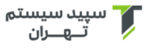

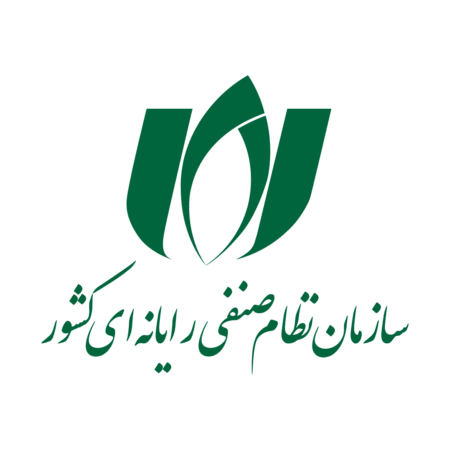
دیدگاه خود را بنویسید